下面要实现这样一个功能,点击“+”打开菜单,再次点击或者点击其他地方关闭菜单,点击菜单里内容实现具体功能
下面是做好的效果图
下面分析一下思路,圆形的悬浮按钮实现方法有很多,就不一一细说了,本文就使用ImageView实现了,
弹出的菜单之前思路有两种,第一种,写布局实现,第二种,弹出PopupWindow实现,很明显,第二种效果要更好一些,本文也是使用的PopupWindow,代码如下:
布局文件:activity_main.xml
<?xml version="1.0" encoding="utf-8"?>
<RelativeLayout xmlns:android="http://schemas.android.com/apk/res/android"
xmlns:tools="http://schemas.android.com/tools"
android:layout_width="match_parent"
android:layout_height="match_parent"
android:paddingBottom="@dimen/activity_vertical_margin"
android:paddingLeft="@dimen/activity_horizontal_margin"
android:paddingRight="@dimen/activity_horizontal_margin"
android:paddingTop="@dimen/activity_vertical_margin"
tools:context="fan.popmenu.MainActivity">
<ImageView
android:layout_alignParentRight="true"
android:layout_alignParentBottom="true"
android:id="@+id/iv_menu"
android:layout_width="48dp"
android:layout_height="48dp"
android:src="@drawable/new_bj"
android:scaleType="fitCenter"
/>
</RelativeLayout>代码:
package fan.popmenu;
import android.animation.ObjectAnimator;
import android.app.Activity;
import android.content.Intent;
import android.support.v7.app.AppCompatActivity;
import android.os.Bundle;
import android.view.Gravity;
import android.view.KeyEvent;
import android.view.MotionEvent;
import android.view.View;
import android.widget.ImageView;
import android.widget.PopupWindow;
import android.widget.TextView;
import android.widget.Toast;
public class MainActivity extends Activity {
private PopupWindow mMenuPop;
private ImageView mImageView;
private int PopWidth;
private int PopHeight;
@Override
protected void onCreate(Bundle savedInstanceState) {
super.onCreate(savedInstanceState);
setContentView(R.layout.activity_main);
mImageView = (ImageView) findViewById(R.id.iv_menu);
//ImageView点击事件
mImageView.setOnClickListener(new View.OnClickListener() {
@Override
public void onClick(View v) {
showLevitateMenu();
}
});
}
/**
* 显示悬浮菜单
*/
private void showLevitateMenu(){
//动画
mRotate(mImageView);
//创建popwindow
getPopMenu();
//获取ImageView控件在手机屏幕的位置
int[] location = new int[2];
mImageView.getLocationOnScreen(location);
int x = location[0];
int y = location[1];
/**
* popwindow显示的位置
* 参数一:基于某控件,一般在popupWindow.showAsDropDown()中比较有用,该处作用不大
* 参数二:见名知意,写默认即可
* 参数三:popupWindow在屏幕上显示位置的x坐标
* 参数四:popupWindow在屏幕上显示位置的y左边
*/
mMenuPop.showAtLocation(mImageView, Gravity.NO_GRAVITY, mImageView.getLeft()-PopWidth+mImageView.getWidth()/4, y+mImageView.getHeight()/2-PopHeight/2);
}
//当前旋转的度数
private int rotate = 0;
//每次旋转的度数
private int rotation = 225;
//判断顺时针转还是逆时针转
private boolean rotateDirection = true;
/**
* 悬浮菜单动画效果
* @param v
*/
private void mRotate(View v) {
ObjectAnimator animator;
//判断是顺时针旋转还是逆时针旋转
if(rotateDirection){
animator = ObjectAnimator.ofFloat(v, "rotation", rotate,rotate-rotation);
rotate = rotate+rotation;
}else{
animator = ObjectAnimator.ofFloat(v, "rotation", rotate,rotate+rotation);
rotate = rotate-rotation;
}
//持续时间
animator.setDuration(350);
animator.start();
rotateDirection = !rotateDirection;
}
/**
* 获取PopupWindow实例 .分类
*/
private void getPopMenu() {
if (null != mMenuPop) {
//动画
mRotate(mImageView);
//关闭
mMenuPop.dismiss();
mMenuPop = null;
return;
} else {
//初始化popupWindow弹窗
initMenuPop();
}
}
/**
* 初始化popWindow
*/
private void initMenuPop() {
// 获取自定义布局文件pop.xml的视图
View view = View.inflate(MainActivity.this, R.layout.item_pop_levitate_menu, null);
//测量view的宽高,由于popupwindow没有测量的方法,只能测量内部view的宽高
int w = View.MeasureSpec.makeMeasureSpec(0,View.MeasureSpec.UNSPECIFIED);
int h = View.MeasureSpec.makeMeasureSpec(0,View.MeasureSpec.UNSPECIFIED);
view.measure(w, h);
PopWidth = view.getMeasuredWidth();
PopHeight = view.getMeasuredHeight();
//下面这两个必须有!!
view.setFocusable(true);
view.setFocusableInTouchMode(true);
// PopupWindow(布局,宽度,高度) 注意,此处宽高应为-2也就是wrap_content
mMenuPop = new PopupWindow(view, -2, -2, true);
// 重写onKeyListener,按返回键消失
view.setOnKeyListener(new View.OnKeyListener() {
@Override
public boolean onKey(View v, int keyCode, KeyEvent event) {
if (keyCode == KeyEvent.KEYCODE_BACK) {
mRotate(mImageView);
mMenuPop.dismiss();
mMenuPop = null;
return true;
}
return false;
}
});
//点击其他地方消失
view.setOnTouchListener(new View.OnTouchListener() {
@Override
public boolean onTouch(View v, MotionEvent event) {
if (mMenuPop != null && mMenuPop.isShowing()) {
mRotate(mImageView);
mMenuPop.dismiss();
mMenuPop = null;
return true;
}
return false;
}
});
final TextView tv_newClue = (TextView) view.findViewById(R.id.tv_newClue);
final TextView tv_Edit = (TextView) view.findViewById(R.id.tv_edit);
//新建线索
tv_newClue.setOnClickListener(new View.OnClickListener() {
@Override
public void onClick(View v) {
Toast.makeText(MainActivity.this,"点击了"+tv_newClue.getText().toString(),Toast.LENGTH_SHORT).show();
mRotate(mImageView);
mMenuPop.dismiss();
mMenuPop = null;
}
});
//编辑
tv_Edit.setOnClickListener(new View.OnClickListener() {
@Override
public void onClick(View v) {
Toast.makeText(MainActivity.this,"点击了"+tv_Edit.getText().toString(),Toast.LENGTH_SHORT).show();
mRotate(mImageView);
mMenuPop.dismiss();
mMenuPop = null;
}
});
}
}
好了,以上就是全部实现过程!求大神指点~










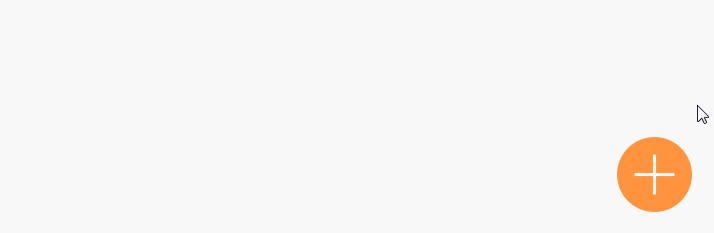














 387
387

 被折叠的 条评论
为什么被折叠?
被折叠的 条评论
为什么被折叠?








